九维软件园
PS反选快捷键与快速反选方法
2025-09-18 10:19:01 小编:九维软件园
在数字图像处理领域,Adobe Photoshop作为行业标准工具被广泛使用。其中选区反选功能是设计师日常操作的重要技巧,掌握正确的快捷键组合能显著提升工作效率。本文将通过图文结合的方式,系统讲解PS反向选择功能的实现方法和应用场景。
PS反向选择的核心原理
在图像编辑过程中,反向选择功能主要用于快速切换选区范围。其核心作用在于将当前选定区域与未选区域进行智能互换,这个功能的实现基于数学逻辑中的补集概念。通过使用shift+ctrl+I组合键,用户可瞬间完成选区反转操作,避免手动重新框选的繁琐过程。
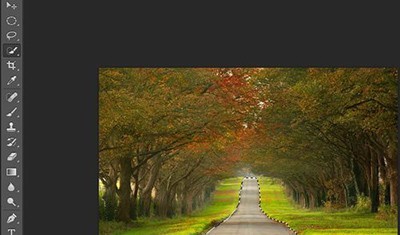
详细操作流程解析
首先启动Photoshop应用程序,将待处理的图像文件直接拖拽至工作区。建议采用JPG或PNG格式的高质量图片文件,确保处理过程中的细节呈现。对于不同版本PS软件,界面布局可能略有差异,但核心功能模块保持统一。
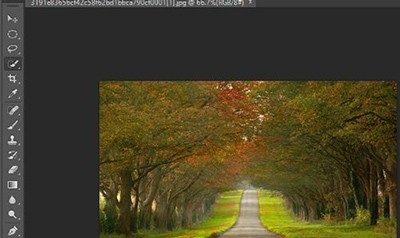
在工具栏选择快速选择工具时,需注意画笔大小的调整技巧。按住Alt键配合鼠标右键横向滑动可实时调节笔刷直径,纵向移动则控制硬度参数。对于复杂边缘的处理,建议开启自动增强功能,该选项位于顶部属性栏右侧。
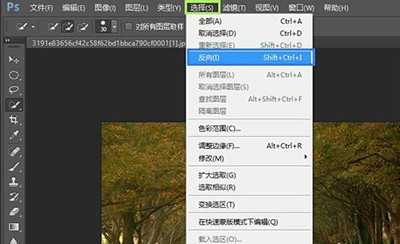
高级应用技巧
完成初步选区创建后,观察图像周围出现的动态蚂蚁线。此时若直接执行反选操作,系统会智能识别并选取反向区域。需要特别注意的是,在通道面板中建立的Alpha通道选区同样适用此功能。对于多图层文件,建议先合并可见图层或转换为智能对象以保证选区精度。

常见问题解决方案
当遇到选区边缘不够精确时,可配合使用选择并遮住功能进行细化处理。对于MacOS系统用户,需将快捷键转换为shift+command+I组合键。若出现快捷键失效情况,建议检查输入法状态或重置键盘快捷键预设。建议定期清理PS首选项文件,可通过Ctrl+Alt+Shift启动时重置设置。
掌握选区反选技巧后,可延伸应用于蒙版创建、局部调色等进阶操作。建议配合图层组功能使用,将反向选区内容单独存放于新建图层,便于后续的非破坏性编辑。通过持续实践这些技巧,设计师可以显著提升图像处理效率,更好地应对各类设计需求。
相关游戏
-
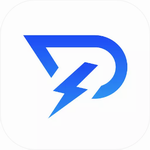 查看
新能源汽车智能服务平台
查看
新能源汽车智能服务平台192.60M丨09-18
新能源汽车智能服务平台专注打造数字化汽车生活新体验,整合行业前沿技术为用户提供专业的新能源汽车综合服务。平台涵盖智能选车系统、实时互动社区及个性化购车方案,助力消费者实现从信息查询到车辆购置的全流程数字化体验...
-
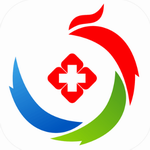 查看
健康泰州智慧医疗服务平台全新上线
查看
健康泰州智慧医疗服务平台全新上线162.44 MB丨09-18
健康泰州智慧医疗服务平台全新上线作为泰州市卫健委官方推出的移动医疗服务应用,深度整合全市医疗资源,构建覆盖诊前、诊中、诊后的全流程数字化服务体系。这款创新应用不仅打通了全市三甲医院与基层卫生机构的服务壁垒...
-
 查看
大牛助手多功能场景模拟工具
查看
大牛助手多功能场景模拟工具55.69 MB丨09-18
大牛助手安卓版是一款专业的移动设备功能扩展工具,通过创新技术实现多维度场景模拟功能。该软件采用智能算法支持WIFI环境重构、影像模式自定义、运动数据生成等十二项核心模块,有效解决设备功能扩展需求。 核心功能特性...
-
 查看
哔咔漫画免费畅读海量精品资源
查看
哔咔漫画免费畅读海量精品资源12.86MB丨09-18
哔咔漫画免费畅读版是一款专为二次元爱好者设计的安卓端漫画阅读平台,整合了全网超百万部热门漫画作品,每日实时同步更新全球最新连载内容。软件通过智能分类与精准推荐算法,为不同阅读偏好的用户提供个性化书单,从经典日...
-
 查看
慕斯相机胶片滤镜打造质感影像
查看
慕斯相机胶片滤镜打造质感影像37.84MB丨09-18
慕斯相机作为移动端影像处理工具,凭借其独特的胶片美学与智能化功能,正在重塑数字时代的摄影体验。这款应用将经典胶片质感与数字技术深度融合,通过精密算法还原真实胶片成像特性,为用户带来极具艺术感的视觉创作...
-
 查看
服装行业库存管理利器云e宝
查看
服装行业库存管理利器云e宝31.95M丨09-17
服装行业库存管理利器云e宝是专为服装零售商家打造的智能管理系统,通过数字化工具实现销售数据实时追踪、库存动态监控及客户资源整合。该系统支持多终端协同操作,帮助商家在手机端即可完成从采购到销售的全流程管理,有效...